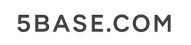身为自由职业者, 一个明显的好处就是你可以不必拘泥于某个固定的场所,随时随地的办公(或者叫做干活更准确吧),比如某个酒店/公寓,某个咖啡厅,某个图书馆,或者公园的一条长凳上…..

以上这些地方都是我常去的地方。最近的最爱的是某图书馆,夏天空调凉爽,提供WiFi,因为疫情,读者分散就座,环境十分舒适,最喜欢里面的氛围:安静没有干扰,只有偶尔翻书,鼠标键盘敲击的轻微声,可以沉浸于自己的事情,简直就是乐土!当然啦,不是每个城市都有这样的条件,亦或不是每个图书馆都这样安逸,很多地方也是人满为患,我算是幸运找到这个安静的角落。

在外面干活,当然是携带轻便的笔记本电脑,一般来说够用了。考虑到万一被盗, 数据和个人隐私损失难以估量,所以笔记本电脑只有基本的数据,主要的数据还是保存在家里的台式电脑。这样问题就来了,怎样随时调用家里主电脑的数据呢?今天就是介绍远程桌面连接工具 – Anydesk。这个软件小巧,快速,而且它还是免费的。
我在使用这个软件之前,一直都是使用 TeamViewer,但是它被中国的一个公司接管中国区营销后,就变得非常霸道和难用了(本来个人用户是免费的,但是也不断断网让你交钱,交钱!)。后来就发现了Anydesk,完美替代TeamViewer,可能 Anydesk 开发人员就是TeamViewer 里面的人自立门户做起来的吧。
Anydesk 的主要功能当然是远程控制,它具有无人应答模式,只要在需要远程控制的电脑上安装和设置自主访问密码,就可以从任何地方一键连接,它拥有先进的视频压缩技术 DeskRT, 可以轻松穿透防火土啬/路由器,实测在电信、联通、移动的跨网宽带环境下,速度还是非常流畅。图书馆的WiFi是电信(估计1000M),远程家里联通100M的电脑,基本没有延迟感,就像使用本地电脑一样。即使远程连接远在拉斯维加斯的VPS,也相当流畅(可能是直连的GIA线路)。所以,当前,外网越来越难上的情况下,这也是我推荐的一个方法,简单直接,在不适合使用本地客户端的环境下,也可以随便溜达外网。
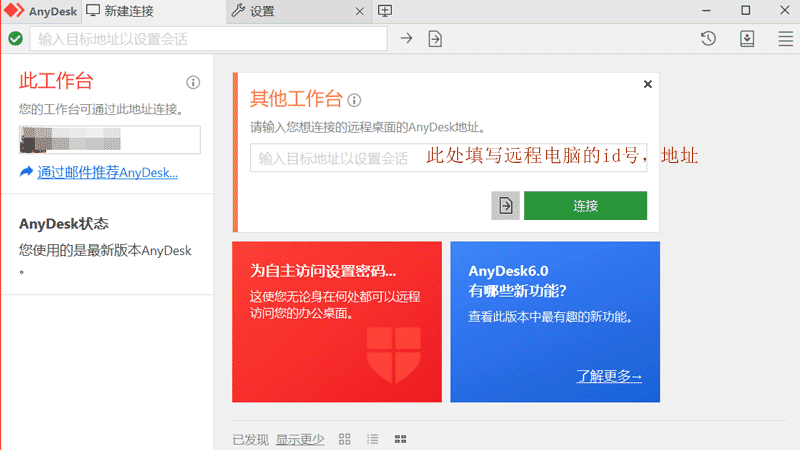
AnyDesk 支持声音传输、支持画质设置、屏幕截图,重点是还支持与远程电脑同步剪贴板!不仅是文字,即使是文件或文件夹,都能直接复制/粘贴到另一台电脑去,这一点非常实用!跟本地电脑用起来一样方便。AnyDesk 还支持 iOS 和 Android 移动平台,你可以在手机上也非常方便地控制你家里的电脑。
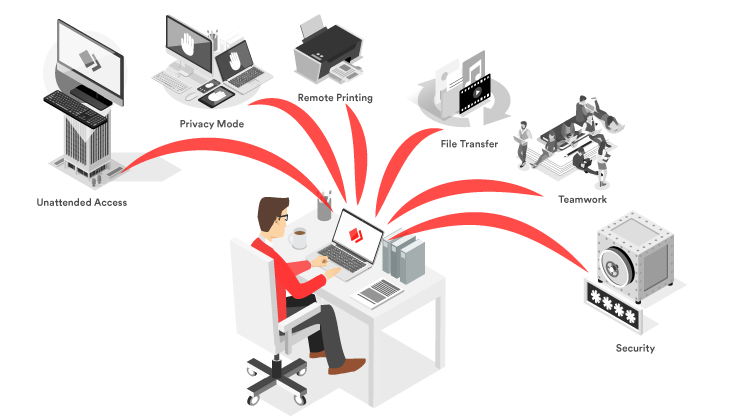
在安全问题,AnyDesk 使用银行标准TLS 1.2技术可保你的计算机免受未经授权的访问,使用RSA 2048非对称密钥交换加密来验证每个连接。还可以通过将受信任的工作台列入白名单来控制谁可以访问计算机。这可确保只有获得授权的人才能请求连接。
我还发现一个实用功能,就是远程开机。你可以在家里电脑关闭状态下,随时远程唤醒它,不用的时候休眠或者关机,省电环保。这个功能本来也可以在路由器通过DDNS(动态域名服务)和虚拟服务器实现的(网络很多教程),但是有些路由器不支持,比如我家的,时间长了就唤不醒。但是 AnyDesk 可以轻松实现,只需要家里的网络上任何一台设备保持连接,就可以唤醒其他的机器,我的方法是用一部备用手机,保持wifi连接和anydesk后台运行。这样就可以随时唤醒和关闭家里所有的电脑了。要应用这个功能,前提是进入电脑的主板BIOS将Wake On Lan设置为开启。然后进入电脑设备管理 – 网卡,开启网络唤醒功能。具体操作可以参考设置底部的 了解更多。
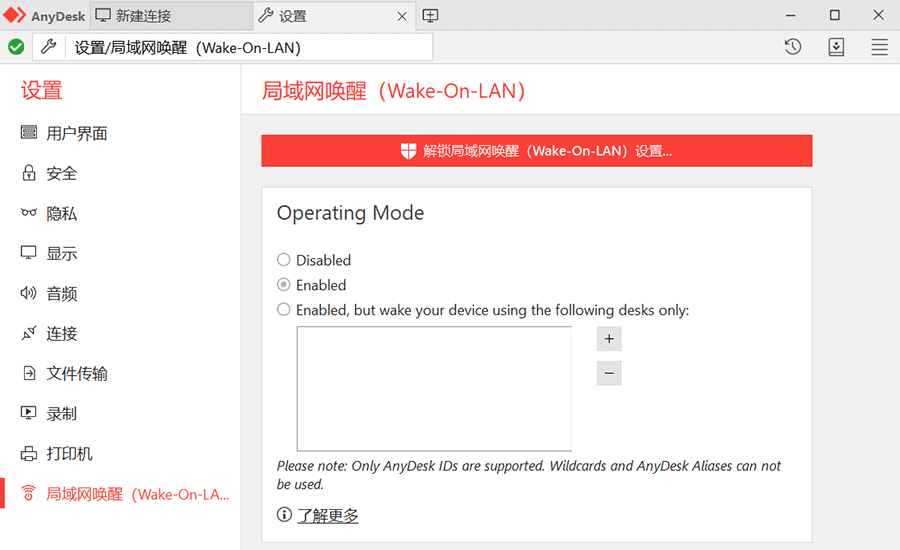
本软件对个人用户是免费的, 有同样需求的同学可以到到官网下载:anydesk.com